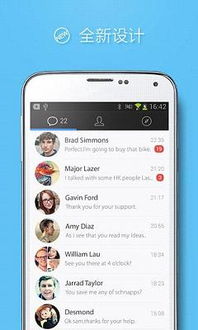- 时间:2025-06-19 12:43:36
- 浏览:
你有没有想过,如果你的电脑C盘系统出了问题,是不是可以像安卓手机一样重新刷机呢?这听起来是不是有点神奇?别急,今天就来给你详细揭秘能不能重新做C盘系统,以及这个过程是怎样的。
C盘系统,你了解多少?

首先,得先弄清楚C盘系统是什么。C盘,也就是系统盘,是电脑中存放操作系统、程序和重要数据的硬盘分区。简单来说,它就像电脑的大脑,负责指挥电脑的运行。而C盘系统,就是运行在这个硬盘分区上的操作系统,比如Windows。
安卓手机刷机,你刷过吗?
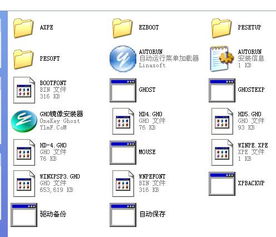
说到刷机,很多人可能首先想到的是安卓手机。没错,安卓手机可以通过刷机来更新系统、修复问题或者安装第三方系统。那么,电脑的C盘系统,能不能也来个“刷机”呢?
能重新做C盘系统吗?

答案是:可以的!不过,这个过程可比安卓手机刷机复杂多了。以下是一些详细的步骤:
1. 备份重要数据:在开始之前,一定要备份C盘中的重要数据,比如照片、文档、视频等。一旦系统重置,这些数据可能会丢失。
2. 下载系统镜像:你需要下载一个与你的电脑兼容的Windows系统镜像文件。这个文件可以是ISO格式,也可以是其他格式。
3. 制作启动U盘:将下载的系统镜像文件烧录到U盘上,制作成启动U盘。这个过程可以通过一些专门的软件完成,比如Rufus。
4. 重启电脑并进入BIOS:将制作好的启动U盘插入电脑,重启电脑并进入BIOS设置。在BIOS中,将U盘设置为第一启动设备。
5. 开始安装系统:重启电脑后,会进入系统安装界面。按照提示进行操作,选择自定义安装,然后选择C盘进行格式化。
6. 安装完成后重启电脑:系统安装完成后,重启电脑,你的电脑就会以新的系统启动。
注意事项
1. 风险提示:重新做C盘系统有一定的风险,比如数据丢失、系统不稳定等。在开始之前,一定要做好充分的准备。
2. 专业建议:如果你对电脑系统不太了解,建议寻求专业人士的帮助。
3. 系统选择:在安装系统时,可以选择与你的电脑兼容的Windows版本,比如Windows 10或Windows 11。
4. 驱动安装:安装完成后,可能需要手动安装一些驱动程序,以确保电脑硬件正常工作。
重新做C盘系统是可行的,但需要一定的技术知识和耐心。如果你对电脑系统感兴趣,不妨尝试一下这个过程,体验一下“刷机”的乐趣。不过,一定要谨慎操作,以免造成不必要的损失。